- FIFA 17 es uno de esos pocos juegos que ofrece experiencias de juego verdaderamente inmersivas. Sin embargo, esto es posible si logras conectarte a los servidores de EA.
- Para resolver el problema, asegúrese de que los servidores de EA estén funcionando y use un antivirus que no interfiera de manera negativa con el juego en sí.
- También debe consultar nuestra sección Errores de conexión a Internet si necesita consejos adicionales.
- Para soluciones similares, lo alentamos a marcar este Gaming Hub sin dudarlo.
Quizás la característica más popular de todos los juegos de FIFA, incluido FIFA 17, es el juego multijugador.
Crear tu escuadrón en Ultimate Team, jugar contra tus amigos (y otros) es una gran diversión para jugadores de todo el mundo.
Pero no todo va tan bien en el modo en línea de FIFA, ya que pueden ocurrir varios errores de conexión.
Los problemas que le impiden conectarse a los servidores de EA son definitivamente lo más molesto que puede enfrentar un jugador promedio de FIFA.
En caso de que también enfrente este problema, hemos preparado un par de soluciones que le facilitarán la vida. Obviamente, todos están relacionados con su conexión a Internet, así que prepárese para algunos ajustes.
¿Cómo puedo solucionar problemas de conectividad en FIFA 17?
1. Compruebe su cortafuegos/antivirus

- Ir a Panel de control.
- Escoger Sistema y seguridad.
- Haga clic en el ventanas cortafuegos opción.
- Seleccione Activar el cortafuegos de Windows Encendido o apagado.
- Necesitará privilegios de administrador para interactuar.
- Apágalo.
Los conflictos de firewall también son una causa común de problemas de conexión, no solo en FIFA 17, sino en casi cualquier juego multijugador.
Entonces, para este caso, debe asegurarse de que su firewall permita ejecutar FIFA 17. Si eso no ayuda, intente deshabilitar su firewall como se describe anteriormente.
Lo mismo ocurre con los programas antivirus de terceros. Asegúrate de que tanto FIFA 17 como Origin estén en la lista blanca de tu antivirus para evitar conflictos.
Aun así, es posible que tengas que desinstalar completamente tu antivirus o detenerlo mientras juegas FIFA. Si teme los peligros de dejar su PC sin protección, considere cambiarse a BullGuard.
Esta es la mejor solución antivirus general para todos los sistemas operativos. Claramente sabe que viene con una impresionante gama de funciones de protección de seguridad de Internet para todos sus dispositivos.
Sin embargo, tenga en cuenta que también incluye un increíble Game Booster listo para liberar recursos del sistema para garantizar que FIFA 17 siempre funcione sin problemas.
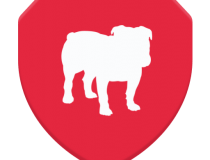
guardia de toro
FIFA 17 se conecta fácilmente a los servidores de EA cuando se usa BullGuard. Lo mejor de todo es que se ejecuta más rápido ya que el antivirus aísla otras aplicaciones activas en un núcleo de CPU único.
2. Asegúrese de que los servidores de EA estén funcionando

Si los servidores de EA están caídos o están en mantenimiento, no hay nada que puedas hacer al respecto. De hecho, todo lo que puede hacer es esperar a que los servidores vuelvan a estar en línea.
El juego generalmente te dirá si los servidores están fuera de línea, para que lo sepas. Además, puede consultar el detector de caídas para tener siempre una idea del comportamiento de los servidores.
Si ha determinado que los servidores están en línea y funcionando, continúe con las soluciones que se enumeran a continuación.
3. Reinicia tu conexión

- Apague su enrutador por completo durante 60 segundos, luego vuelva a encenderlo.
- Reinicie su dispositivo.
- Después de eso, intenta conectarte a tu juego.
Ahora, comencemos a resolver algunos problemas. Comenzaremos desde el principio, con una solución increíblemente simple: reiniciar su enrutador.
Esto restablecerá por completo su conexión a Internet, junto con posibles problemas de conexión.
4. Verifique su conexión por cable o inalámbrica

Mucha gente te dirá que la conexión inalámbrica no es tan práctica para el juego en línea, y tienen razón.
Pueden ocurrir varios problemas cuando solo está conectado a la red inalámbrica.
Es posible que pierda la conexión de vez en cuando o que la señal se debilite. Con todo, estos defectos pueden dañar su experiencia de juego en línea.
Entonces, si está tratando de conectarse usando la conexión inalámbrica, intente cambiar a la cableada.
5. Habilitar UPnP

- Abre el Panel de control.
- Haga clic en Redes y recursos compartidos.
- A la izquierda, haga clic en Cambiar la configuración de uso compartido avanzado.
- Por debajo Deteccion de redesescoger Activar descubrimiento de red y haga clic Salvar.
- Reinicie su computadora para aplicar los cambios.
Verifique la configuración de su enrutador para ver si UPnP está habilitado. Si no está habilitado, debe habilitarlo para que su conexión a Internet en FIFA funcione.
En caso de que no esté familiarizado con el término, UPnP (Universal Plug and Play) es una característica que le permite a su enrutador administrar automáticamente todos los dispositivos conectados a su red.
Entonces, tan pronto como conecte un nuevo dispositivo a su red, UPnP le asignará automáticamente una dirección IP. Esta característica es esencial para los juegos Peer-to-Peer y, por lo tanto, debe estar habilitada para jugar al modo multijugador de FIFA 17.
6. Verifique su versión de protocolo de Internet (IPv)

- Abre el Panel de control y busca adaptador.
- En los resultados de su búsqueda en Redes y recursos compartidoshaga clic Ver conexiones de red.
- Haga clic derecho en su conexión de red activa y seleccione Propiedades.
- En Propiedades, debería ver casillas de verificación para ambos Protocolo de Internet versión 4 (TCP/IPv4) y Protocolo de Internet versión 6 (TCP/IPv6).
- Si IPv6 está marcado, desmárquelo y marque IPv4.
- Guardar cambios.
Si experimenta desconexiones frecuentes mientras juega juegos de igual a igual, incluido FIFA 17, es posible que su versión de protocolo esté configurada en IPv6.
IPv4 es un tipo estándar y no funciona bien con IPv6, lo que puede causarle un problema de conexión. En este caso, debe cambiar a IPv4, como se describe anteriormente.
¿No puedes abrir el Panel de control? Eche un vistazo a esta guía paso a paso para encontrar una solución.
Eso es todo, esperamos que al menos algunas de estas soluciones te hayan ayudado a solucionar problemas de conexión en FIFA 17.
Si tiene alguna pregunta, comentario o sugerencia, háganoslo saber en la sección de comentarios a continuación.
